2021年 注:安装步骤有所更新,请仔细查阅官方文档:http://www.gstore.cn/pcsite/index.html#/documentation
gcc版本问题、常见的make编译问题等都可以根据文档操作来避免。
CentOS 编译安装gcc 4.8: https://m.yisu.com/zixun/50209.html
以下为2019年撰写:
gStore安装 —— Ubuntu上的gStore安装
Gstore 系统(也称作 gStore )是一个用于管理大型图结构数据的图数据库引擎,是一个针对 Linux 操作系统的开源软件。
我用的Linux发行版是Ubuntu,以下为gStore在Ubuntu上的安装过程(在其他Linux发行版上的安装过程相同)。对于部分同学来说,在安装gStore之前需要安装Linux,可以按这篇文章用虚拟机安装Ubuntu:https://blog.csdn.net/weixin_43682721/article/details/87687722。
安装gStore的过程非常简单,前提是仔细阅读了官方的帮助文档,我正是因为没有仔细阅读文档,结果走了很多弯路。这给我的一个教训是,要具备阅读文档的能力。(一定要**仔细阅读文档**)
纯操作代码
获取源码:root权限下 git clone https://github.com/pkumod/gStore.git;
安装脚本:gStore根目录下 sudo ./scripts/setup/setup_ubuntu.sh;
准备依赖库:gStore根目录下 make pre;
编译系统代码:gStore根目录下 make,用make test检查是否成功;
运行:gStore根目录下 bin/gbuild database_name dataset_path(建立数据库)。
1、获取源码
有三种方式可以获取:
•(建议)在终端输入 git clone https://github.com/pkumod/gStore.git 或使用 git GUI 获得
• 在上面这个库中下载 zip 文件并进行解压
• 使用你的 github 账号 Fork 这个库
我使用的是种:
在终端输入 git clone https://github.com/pkumod/gStore.git(在此之前需要安装git:输入apt install git即可)
2、安装脚本和依赖库
gStore需要在一定的软件环境下才能运行,其对软件的要求如下表所示,我们需要根据需要进行安装相应的包:
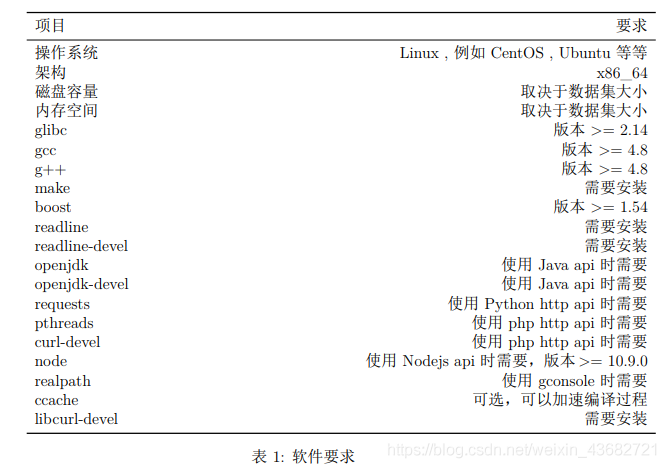
可以使用gStore为我们准备的脚本进行配置:
为了方便环境设置,gStore/scripts/setup 文件夹下为不同的 Linux 发行版本提供了脚本。请在 root (或 sudo)权限下根据你的系统选择相应的安装脚本。(对于 CentOS 系统,你需要自己安装 boost-devel 。)
也就是说,并不需要我们一个一个去安装设置,简单的方法是利用提供的脚本安装。在gStore根目录下输入 /scripts/setup# cat setup_ubuntu.sh,可以查看脚本,这个脚本是这样子的:
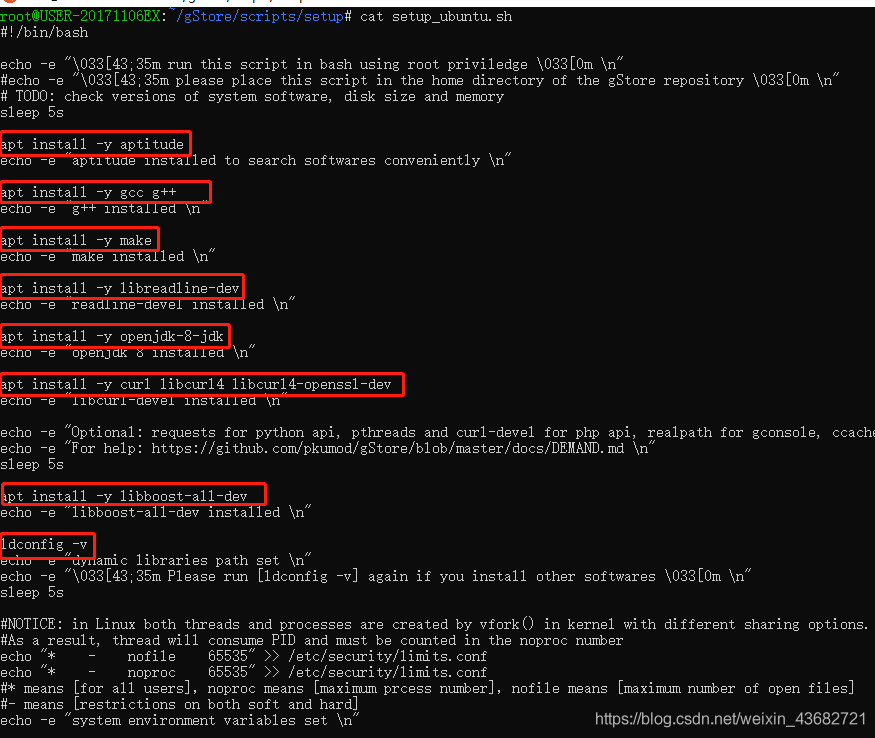
上图红框中的即为我们要安装的包,可以在gStore根目录下输入下列代码并运行完成一步安装:
sudo ./scripts/setup/setup_ubuntu.sh (如果是Centos,则输入sudo ./scripts/setup/setup_centos.sh)。
接着,在 gStore根目录下运行make pre进行依赖库的准备。
安装脚本和依赖库的准备只需要执行一次,之后就不需要再这样操作了。
3、编译
在 gStore根目录下运行:make。
如果想要更快地编译,输入 make -j4 ,使用多少线程取决于机器。
完成后,可以输入make test查看是否成功,成功的话会有提示,注意看内容。
4、运行
在 gStore根目录下运行 bin/gbuild database_name dataset_path 生成一个你自己命名的数据库。你可以用 bin/gquery database_name 这一命令查询一个已存在的数据库。此外,bin/ghttp 是一个非常好的工具,可用通过 HTTP协议连接数据库。
请注意,所有的命令都应该在 gStore 根目录下输入。
————————————————
版权声明:本文为CSDN博主「石中路」的原创文章,遵循CC 4.0 BY-SA版权协议,转载请附上原文出处链接及本声明。
原文链接:https://blog.csdn.net/weixin_43682721/article/details/86668094
